Fiks: COD Black Ops 3 Stamming, Lags eller Fryser konstant
Miscellanea / / September 06, 2022
2015-tallet Call of Duty: Black Ops III er fortsatt et av klassens best-i-klassen multiplayer zombie action førstepersons skytespill av Treyarch og Activision. Det er en oppfølger til Call of Duty: Black Ops II, som ble utgitt i 2012.
For å kjøre spillet krever nok maskinvarekonfigurasjon for å kjøre skikkelig, spesielt for PC, fordi ikke alle kan ha en slik konfigurasjon for å kjøre spillet i full oppløsning og høyere FPS. Det er ganske vanlig for de fleste PC-titler fordi de er ytelseshungrende. Her har vi gitt trinn for å fikse COD Black Ops 3 stamming og Lags-problemer.
Det er ganske uheldig at noen COD Black Ops 3 PC-spillere opplever flere problemer som stamming, lags, krasjer, frame drops, etc., mens de er i spillingen. Avhengig av kompatibilitetsfaktoren, kan det være et alvorlig problem på enkelte PC-er. Så det er alltid bedre å fikse problemet slik at du i det minste kan spille spillet med et respektabelt antall FPS. Det kan være flere årsaker bak et slikt problem som kan løses ved å følge denne veiledningen.

Sideinnhold
- Sjekk systemkravene
-
Reparer: COD Black Ops 3 stammer og halter dårlig
- 1. Bruk Launch Options
- 2. Oppdater grafikkdrivere
- 3. Kjør spillet som administrator
- 4. Sett høy prioritet i Task Manager
- 5. Bekreft integriteten til spillfiler
- 6. Endre GPU-innstillinger
- 7. Deaktiver fullskjermoptimalisering
- 8. Oppdater COD Black Ops 3
- 9. Slett Battle. Nettbufferdata
Sjekk systemkravene
Sjekk ut systemkravene til COD Black Ops 3-spillet nedenfor for å sikre om PC-konfigurasjonen oppfyller spillets systemkrav eller ikke.
Annonser
Minstekrav:
- Krever en 64-bits prosessor og operativsystem
- OS: Windows 10 64-bit (versjon 1909) | For Ray Tracing eller VR: Windows 10 64-bit (versjon 2004)
- Prosessor: Intel Core i3-2130 eller AMD FX 4300 |For VR: Intel Core i5-9600k eller AMD Ryzen 5 2600X
- Hukommelse: 8 GB RAM
- Grafikk: NVIDIA GTX 1050 Ti eller AMD RX 470 | For Ray Tracing: GeForce RTX 2060 eller Radeon RX 6700 XT | For VR: NVIDIA GTX 1660 Ti eller AMD RX 590
- DirectX: Versjon 12
- Nettverk: Bredbånd Internett-tilkobling
- Oppbevaring: 80 GB ledig plass
- Lydkort: DirectX-kompatibel
Anbefalte krav:
- Krever en 64-bits prosessor og operativsystem
- OS: Windows 10 64-bit (versjon 1909) | For Ray Tracing eller VR: Windows 10 64-bit (versjon 2004)
- Prosessor: Intel Core i5 9600K eller AMD Ryzen 5 2600X
- Hukommelse: 16 GB RAM
- Grafikk: NVIDIA GTX 1660 Ti eller AMD RX 590 | For Ray Tracing: GeForce RTX 3070 eller Radeon RX 6800 | For VR: NVIDIA RTX 2070 eller AMD RX 6700 XT
- DirectX: Versjon 12
- Nettverk: Bredbånd Internett-tilkobling
- Oppbevaring: 80 GB ledig plass
- Lydkort: DirectX-kompatibel
Reparer: COD Black Ops 3 stammer og halter dårlig
Å fikse etterslep i spillet eller problemer med bildefall er ikke lett fordi det avhenger av flere faktorer, for eksempel PC maskinvare, skjermoppløsningen til spillet, maksimalt antall FPS-grenser, motstridende tredjepartsapper og mer. Så vi anbefaler at du prøver å følge alle metodene én etter én til problemet løses eller reduseres. Å endre de grafikkrelaterte innstillingene i spillet eller holde dem lave kan fikse flere problemer på et blunk.
Det kan inkludere skjermoppløsningen til spillet, teksturoppløsning i spillet, skyggeoppløsning, maksimum Bildefrekvens, antall tegn som vises eller andre visuelle effekter som krever høyere grafikk eller hukommelse. Så du kan følge trinnene nedenfor for å prøve å redusere etterslep eller rammefall opp til en viss grad avhengig av hvilken oppløsning og kvalitet du spiller spillet bortsett fra antall FPS.
1. Bruk Launch Options
- Åpne Steam-klienten din > Gå til Bibliotek > Høyreklikk på COD Black Ops 3.
- Å velge Eiendommer > På Generell fanen, finner du Startalternativer.
- Gå inn i startalternativene -full skjerm = Tvinger motoren til å starte i fullskjermmodus.
2. Oppdater grafikkdrivere
- Høyreklikk på Startmeny å åpne opp Hurtigtilgangsmeny.
- Klikk på Enhetsbehandling fra listen.
- Nå, Dobbeltklikk på Skjermadaptere kategori for å utvide listen.
- Deretter Høyreklikk på navnet på det dedikerte grafikkortet.
- Å velge Oppdater driveren > Velg Søk automatisk etter drivere.
- Hvis det er en oppdatering tilgjengelig, vil den automatisk laste ned og installere den nyeste versjonen.
- Når du er ferdig, sørg for å starte datamaskinen på nytt for å endre effektene.
3. Kjør spillet som administrator
Sørg for å kjøre spillets exe-fil som administrator for å unngå brukerkontokontroll angående rettighetsproblemer. Du bør også kjøre Steam-klienten som administrator på din PC. Å gjøre dette:
Annonser
- Høyreklikk på COD Black Ops 3 exe-snarveisfilen på din PC.
- Velg nå Eiendommer > Klikk på Kompatibilitet fanen.
- Sørg for å klikke på Kjør dette programmet som administrator avmerkingsboksen for å merke av.
- Klikk på Søke om og velg OK for å lagre endringer.
4. Sett høy prioritet i Task Manager
Gjør spillet ditt prioritert i det høyere segmentet via Task Manager for å fortelle Windows-systemet ditt om å kjøre spillet riktig. Å gjøre dette:
- Høyreklikk på Startmeny > Velg Oppgavebehandling.
- Klikk på Prosesser fanen > Høyreklikk på COD Black Ops 3-spilloppgaven.
- Å velge Angi prioritet til Høy.
- Lukk Oppgavebehandling.
- Til slutt, kjør COD Black Ops 3-spillet for å se etter problemet.
5. Bekreft integriteten til spillfiler
Hvis det er et problem med spillfilene og på en eller annen måte blir ødelagt eller mangler, sørg for å utføre denne metoden for enkelt å se etter problemet. Å gjøre slik:
Bekreft spillfiler på Steam:
Annonser
- Lansering Damp > Klikk på Bibliotek.
- Høyreklikk på COD Black Ops 3 fra listen over installerte spill.
- Nå, klikk på Eiendommer > Gå til Lokale filer.

- Klikk på Bekreft integriteten til spillfiler.
- Du må vente på prosessen til den er fullført.
- Når du er ferdig, starter du bare datamaskinen på nytt.
Battle.net:
- Åpne Battle.net-klient på datamaskinen din > Gå til biblioteket og klikk på COD Black Ops 3.
- Klikk på Alternativer > Velg Skann og reparer > Velg å Start søk.
- Vent til prosessen er fullført, og så vil du kunne spille spillet riktig. Sørg for å starte klienten på nytt for å bruke endringer umiddelbart.
6. Endre GPU-innstillinger
Sørg for å endre grafikkortinnstillingene på PC-en ved å følge trinnene nedenfor for å sjekke om problemet er løst eller ikke.
For Nvidia:
- Åpne opp Nvidias kontrollpanel> Høyreklikk på skrivebordsskjermen.
- Klikk på Nvidia Kontrollpanel > Klikk på Administrer 3D-innstillinger.
- Velg Programinnstillinger > Finn 'COD Black Ops 3' og legg til spillet manuelt hvis det ikke er på listen:
- Skjermteknologi: G-Sync (hvis tilgjengelig)
- Maksimalt forhåndsrenderte rammer: 2
- Trådoptimalisering: På
- Strømstyring: Foretrekk maksimal ytelse
- Teksturfiltrering – Kvalitet: Ytelse
For AMD:
- Skjermteknologi: G-Sync (hvis tilgjengelig)
- Maksimalt forhåndsrenderte rammer: 2
- Trådoptimalisering: På
- Strømstyring: Foretrekk maksimal ytelse
- Teksturfiltrering – Kvalitet: Ytelse
7. Deaktiver fullskjermoptimalisering
Annonse
Fullskjermoptimalisering og DPI-innstillinger er standard på Windows. Du bør prøve å deaktivere den ved å følge trinnene nedenfor:
- Finn COD Black Ops 3-spillkatalogen.
- Finn og høyreklikk på COD Black Ops 3.exe-filen.
- Velg Egenskaper > Klikk på Kompatibilitet-fanen.
- Merk av for "Deaktiver fullskjermoptimaliseringer".
- Klikk nå på knappen "Endre høy DPI-innstilling".
- Merk av for "Overstyr høy DPI-skaleringsatferd" > Velg "Applikasjon" fra rullegardinmenyen.
- Klikk på Bruk og deretter OK for å lagre endringene.
8. Oppdater COD Black Ops 3
Hvis du i tilfelle ikke har oppdatert COD Black Ops 3-spillet på en stund, sørg for å følge trinnene nedenfor for å se etter oppdateringer og installere den nyeste oppdateringen (hvis tilgjengelig). Å gjøre dette:
Steam-brukere:
- Åpne Damp klient > Gå til Bibliotek > Klikk på COD Black Ops 3 fra venstre rute.
- Den vil automatisk søke etter den tilgjengelige oppdateringen. Hvis det er en oppdatering tilgjengelig, sørg for å klikke på Oppdater.
- Det kan ta litt tid å installere oppdateringen > Når du er ferdig, sørg for å lukke Steam-klienten.
- Til slutt, start PC-en på nytt for å bruke endringer, og prøv deretter å starte spillet på nytt.
Battlenet-brukere:
- Åpne Battlenet klient > Gå til Alle spill > Klikk Installert > Klikk på Call of Duty Black Ops 3 fra venstre rute.
- Trykk nå på Innstillinger-ikonet.

- Trykk på se etter oppdateringer. Hvis det er noen oppdatering, klikk på oppdatering.
- Når du er ferdig, sørg for å lukke Battlenet-klienten.
- Til slutt, start PC-en på nytt for å bruke endringer, og prøv deretter å starte spillet på nytt
9. Slett Battle. Nettbufferdata
Det er unødvendig å si at korrupte cachedatafiler til slutt kan forårsake flere problemer overhodet. Å gjøre det:
- Lukk alle spillene først og avslutt deretter Battle.net-klienten også.
- Nå, trykk Windows + R tastene for å åpne Løpe dialogboks.
- Type %programdata% og treffer Tast inn å åpne Programdata mappe.
- Åpne Blizzard underholdning mappe > Gå over til Battle.net.
- Klikk på Cache > Velg alle filene og slette dem.
- Når alt er slettet, start bare datamaskinen på nytt for å bruke endringer.
Det er det, folkens. Vi antar at denne veiledningen er nyttig for deg. For ytterligere spørsmål kan du kommentere nedenfor.

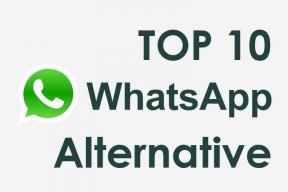
![Enkel metode for å rotere ZTE Nubia Z17 Mini ved hjelp av Magisk [Ingen TWRP nødvendig]](/f/4bd289c072d9a2528488f00a71d390ef.jpg?width=288&height=384)
![Enkel metode for å rotere Micromax B4A ved hjelp av Magisk [Ingen TWRP nødvendig]](/f/0a5047f4a4df3bf9072b40e0761335fb.jpg?width=288&height=384)